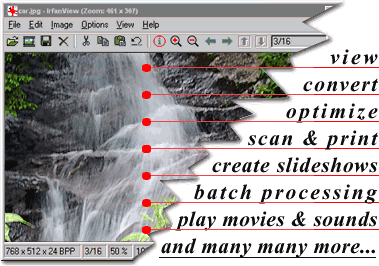- Costes mínimos:
- Desarrollado bajo estándares de software libre:
- Servidor de aplicaciones Apache Tomcat
- Procesos de negocio servidos mediante Java
- Base de datos PostgreSQL
- Front-end basado en Adobe AIR/Flash
- Mínimo mantenimiento
- Libertad de licencias:
- Sin restricciones en cuanto a equipos instalados
- Sin restricciones en cuanto a tiempo
- El soporte es opcional, y sólo se paga por el plan deseado acorde al uso del mismo
- Sencillez y productividad optimizadas:
- Interfaces de usuario ricas
- Sistema de inteligencia que anticipa los procesos
- Menos operaciones manuales y más procesos automatizados
- Entorno muy intuitivo que apenas requiere aprendizaje
- Pensado también para pantallas táctiles
- Arquitectura web:
- Instale un único servidor, acceda desde múltiples puestos en cualquier lugar
- Versatilidad en configuraciones de acceso
- Acceso restringido a usuarios previamente configurados
- Sistema abierto para acceso mediante servicios web, de cara a que otras aplicaciones se puedan integrar con Trazalogic (con requerimiento de firma)
- Múltiples idiomas: Inicialmente en castellano y en inglés, pero sería fácil agregar cualquier otro idioma con sistema de caracteres latinos
- Múltiples plataformas: Puede ser utilizado en Windows y en Linux
Las principales características funcionales de Trazalogic son las siguientes:
- Sistema de administración:
- Gestión de usuarios
- Gestión de clientes
- Gestión de proveedores
- Gestión de inventario
- Gestión de puntos de control y almacenes
- Gestión de recetas o preparación de alimentos
- Trazabilidad de actividad del sistema
- Trazabilidad de los alimentos
- Estadísticas y cuadros de mando
- Informes
- Sistema de operación:
- Gestión de lotes (entrada y salida)
- Gestión de productos
- Recepción de alimentos primarios
- Gestión de almacenamiento de alimentos (entrada y salida)
- Elaboración de alimentos
- Gestión del envasado
- Gestión de salida de productos elaborados
A continuación algunas pantallas de Trazalogic en acción:
Puede solicitar información sin compromiso sobre Trazalogic, a través del correo electrónico: info@tecnillusions.com
Tecnillusions: http://www.tecnillusions.com